Ổ cứng là thiết bị quan trọng của máy tính dùng để lưu trữ và truy xuất dữ liệu nhưng không phải ai cũng biết cách kiểm tra loại ổ mình đang dùng để hiểu thiết bị và tùy chỉnh theo yêu cầu. Bài viết dưới đây sẽ hướng dẫn bạn cách kiểm tra đơn giản và cụ thể nhất
Ưu điểm: Công cụ có sẵn trên Windows, có độ chính xác cao, sử dụng đơn giản.
Nhược điểm: Không cung cấp được các thông tin khác liên quan đến ổ cứng (tình trạng sức khỏe ổ cứng, dung lượng, nhiệt độ,...)
Bước 1: Nhấn phím Windows trên bàn phím (phím có biểu tượng hình cửa sổ) > Nhập vào khung tìm kiếm từ khóa Optimize > Chọn Defragment and Optimize Drives.
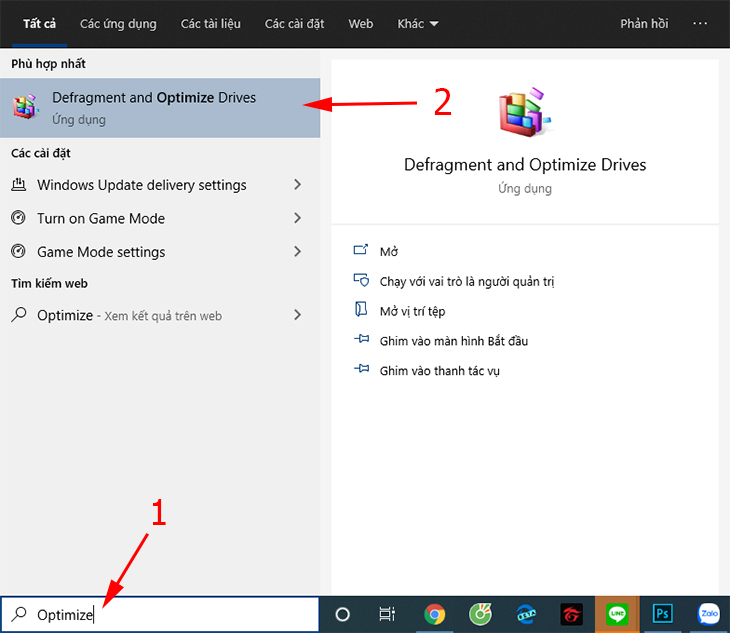
Bước 2: Cửa sổ Optimize Drives xuất hiện > Kiểm tra thông tin ở cột Media type
-
Solid state drive: Chính là ổ SSD
-
Hard disk drive: Chính là ổ HDD.
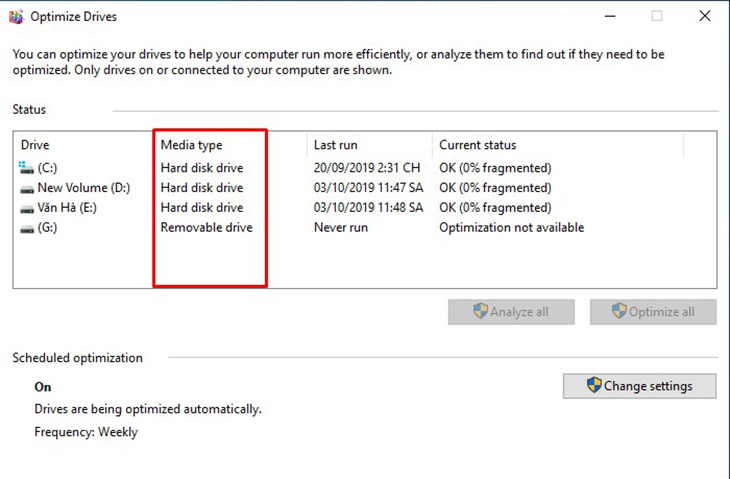
Ưu điểm: Thao tác nhanh, đơn giản, không cần cài đặt thêm phần mềm.
Nhược điểm: Không cung cấp được các thông tin khác liên quan đến ổ cứng (tình trạng sức khỏe ổ cứng, nhiệt độ)
Bước 1: Tìm kiếm trên Windows > tìm kiếm PowerShell > Kích chuột phải và mở PowerShell với quyền quản trị (Run as Administrator).
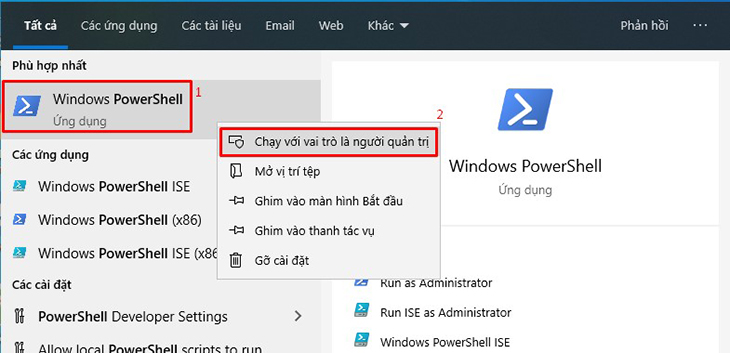
Bước 2: Trong cửa sổ PowerShell, hãy nhập vào đoạn lệnh Get-PhysicalDisk > sau đó nhấn Enter.
Bước 3: Kiểm tra thông tin ở phần Media Type bạn sẽ biết được ổ cứng trên thiết bị kiểu tra là SSD hay HDD.
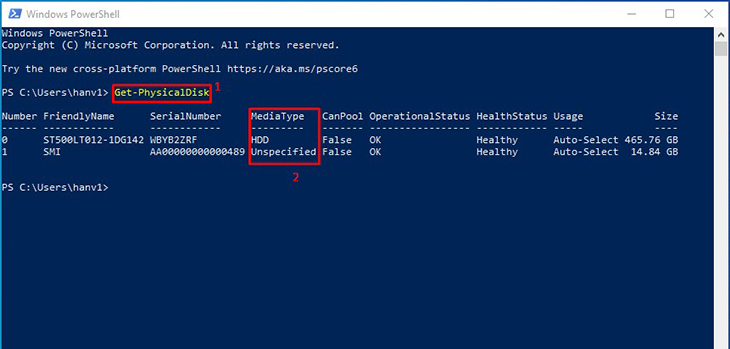
Ưu điểm: Ngoài khả năng nhận biết ổ SSD hay HDD, phần mềm này còn cung cấp thêm rất nhiều thông tin hữu ích khác như: Tình trạng ổ cứng (tốt, cảnh báo, sắp hư hỏng), nhiệt độ hoạt động của ổ cứng, tốc độ quay.
Nhược điểm: Phải cài đặt thêm phần mềm.
Bước 1: Tải về và cài đặt phần mềm CrystalDiskInfo (Hỗ trợ Windows XP, 7, 8, 8.1, 10).
Bước 2: Kiểm tra Tốc độ quay
Tại mục tốc độ quay, nếu hiển thị là 7200 hoặc 5400 thì ổ cứng của bạn là HDD, còn nếu hiển thị số khác thì ổ cứng của bạn là SSD.

Hoặc bạn có thể tra cứu tên mã ổ cứng (đối với hình phía trên là ST500LT012-1DG142 500) trên Google để biết chính xác ổ cứng này là SSD hay HDD.
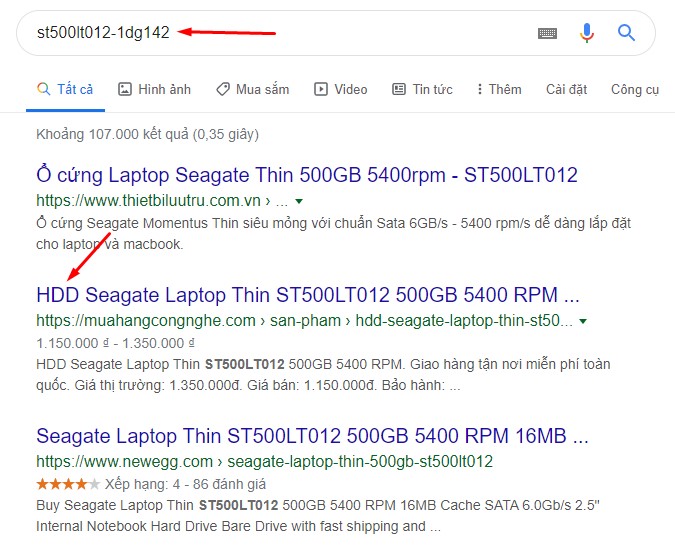
Bước 1: Trên máy tính chạy hệ điều hành macOS của bạn, hãy chọn menu Apple (biểu tượng trái táo) > About this Mac.
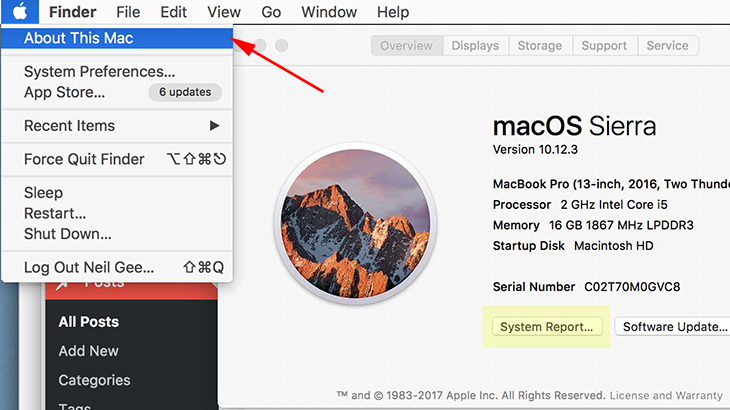
Bước 2: Tại tab Overview, chọn tiếp vào mục System Report.
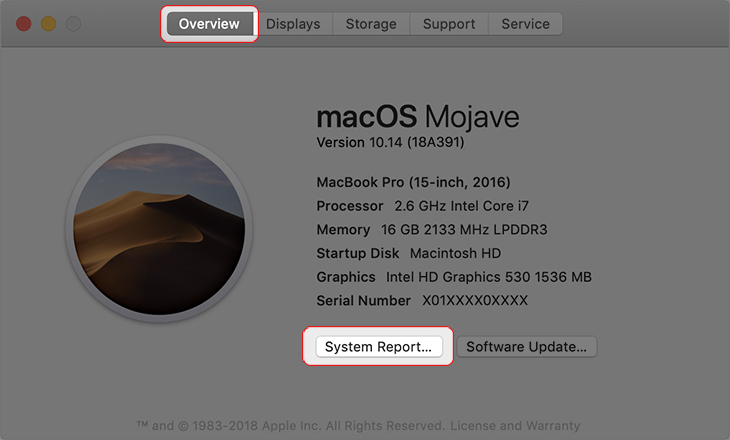
Bước 3: Trong cửa sổ System Report > Chọn Storage ở cột bên trái. Lúc này bên phải sẽ hiện ra báo cáo toàn bộ về thông tin ổ cứng trên máy Mac.
Bước 4: Để kiểm tra máy tính Mac, laptop Macbook của bạn dùng ổ cứng nào bạn chỉ cần để ý đến mục Medium Type.
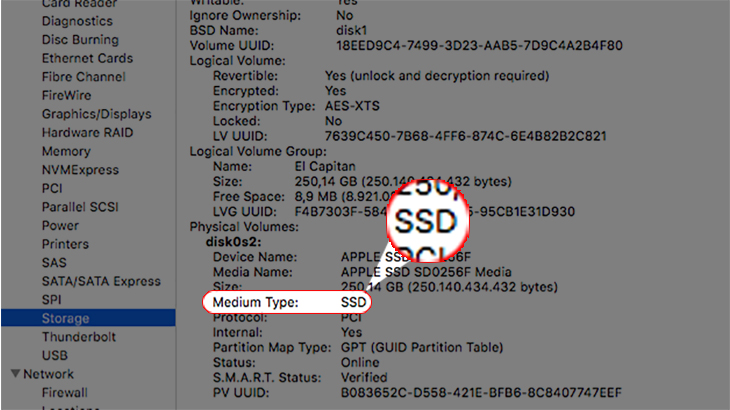
Lưu ý: Một số dòng máy tính, laptop của Apple dùng ổ Fusion Drive (ổ cứng lai giữa SSD và HDD), nếu thấy dòng chữ này tại mục Medium Type thì bạn cũng không nên quá bất ngờ nhé!
Ngoài ra, nếu có nhu cầu tư vấn cụ thể, vui lòng liên hệ ngay với #JYWSOFT để được nhận báo giá và tư vấn về sản phẩm kỹ hơn:
Hotline : 0246 682 0511
Email : software@jywvina.com
Website : https://jywsoft.com/
Add : Tầng 4, Tòa nhà N01-T4, Khu Đoàn Ngoại Giao, P. XuânTảo, Q. Bắc Từ Liêm, TP. Hà Nội